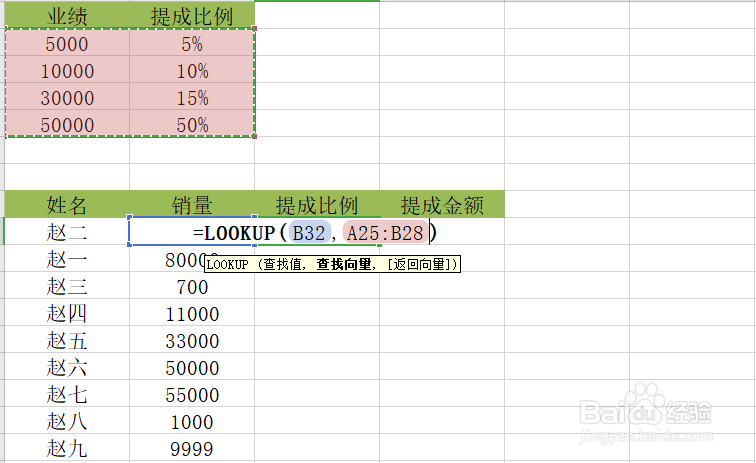excel根据提成比例快速计算提成
1、打开需要处理的excel文件。输入提成比例。
2、在提成比例中输入等于号,输入lookup函数。
3、第一个参数选择销量,第二个函数选择业绩提成比例表数据。
4、将提成比例选中,按F4转换模式。按回车键即可。
5、鼠标放入提成比例表格,待鼠标变成黑色十字架时,双击。可以计算整列数据。
6、计算提成金额,使用销量乘以提成比例。计算金额。在提成比例单元格输入=点击销量,输入*,再点击提成比例。按回车,即可。
7、总结:1.输入提成比例表。2.使用lookup函数计算。参数要使用F4转换。3.鼠标放入提成比例表格,待鼠标变成黑色十字架时,双击。可以计算整列数据。
声明:本网站引用、摘录或转载内容仅供网站访问者交流或参考,不代表本站立场,如存在版权或非法内容,请联系站长删除,联系邮箱:site.kefu@qq.com。
阅读量:21
阅读量:89
阅读量:63
阅读量:68
阅读量:63